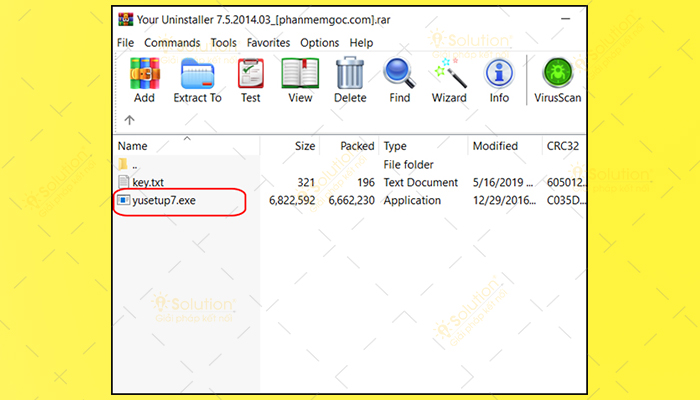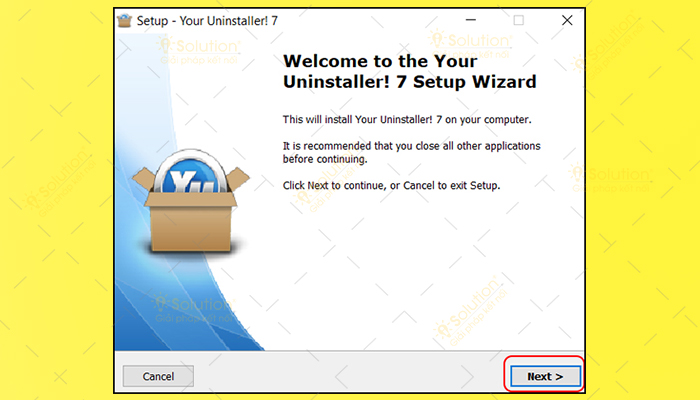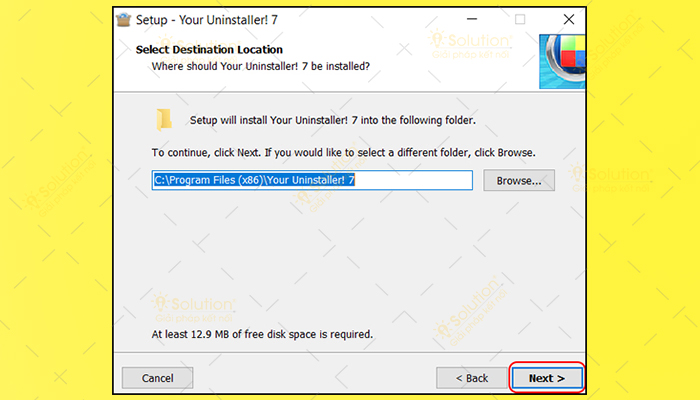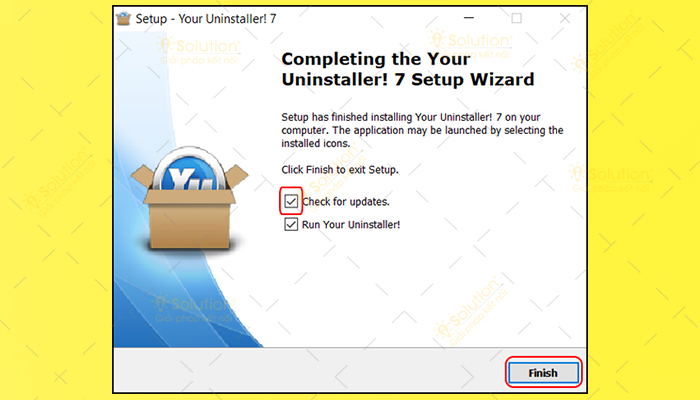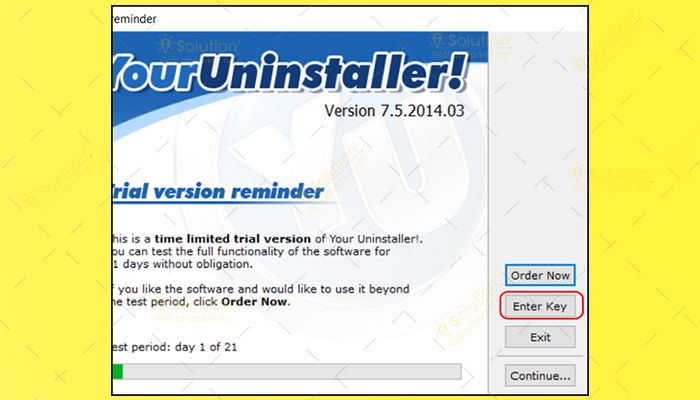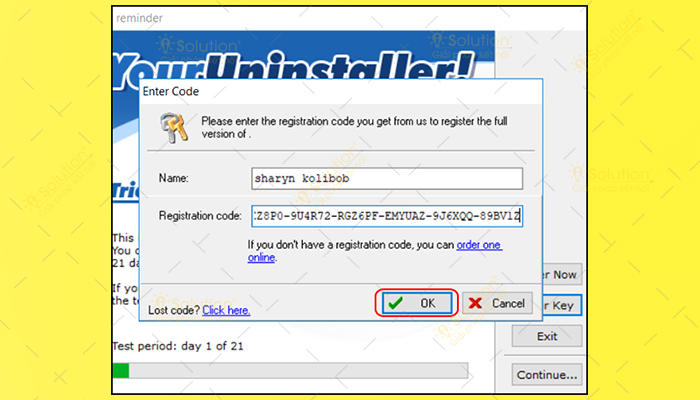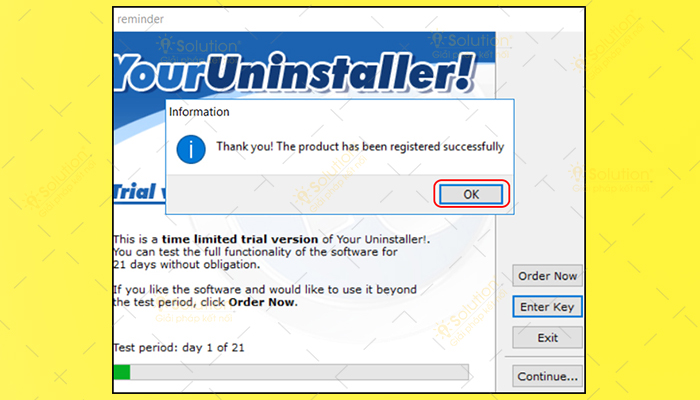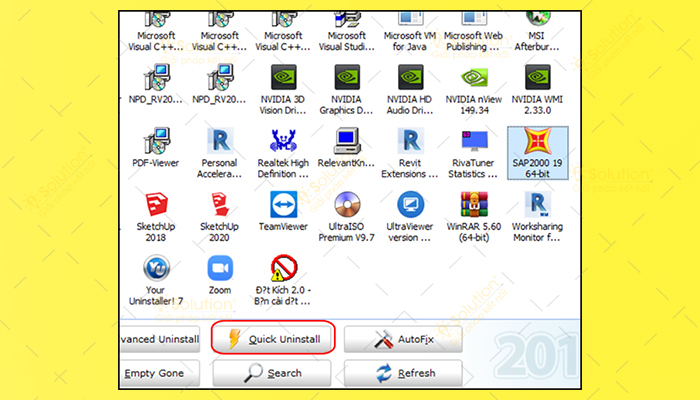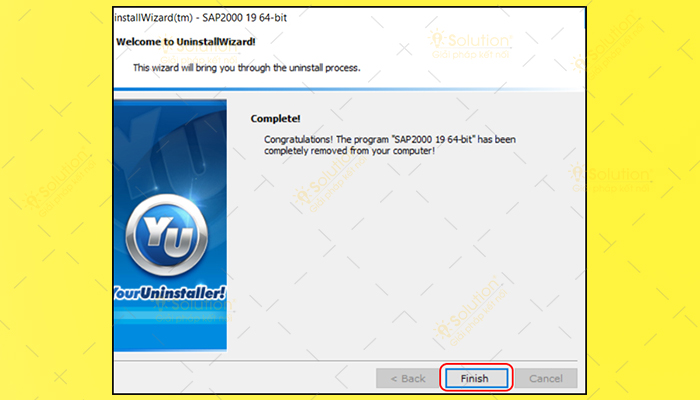Bạn đã bao giờ rơi vào trường hợp không thể gỡ phần mềm trên máy tính chưa, nếu hiện tại bạn đang gặp trường hợp khó nhằn như thế thì hãy tham khảo
cách sử dụng Your Uninstaller trong hướng dẫn dưới đây bạn nhé.
CÁCH SỬ DỤNG YOUR UNINSTALLER ĐƠN GIẢN
Lợi ích lớn nhất của phần mềm Your Uninstaller là nó có thể giúp bạn xóa tất cả những gì còn sót lại. Và cũng chính điều này sẽ giúp máy tính của bạn tiết kiệm được dung lượng lưu trữ, tăng tốc độ làm việc.
Biết được lợi ích rồi, bây giờ chúng ta bắt tay vào sử dụng nó thôi nào.
Bước 1: Đầu tiên bạn hãy tải Your Uninstaller rồi cài vào máy => Sau đó thực hiện giản nén và mở file cài đặt lên.
Bước 2: Tiếp theo hãy nhấn vào nút Next để có thể tiến hành cài đặt phần mềm.
Bước 3: Nhấp vào Browse để chọn vị trí cài đặt => Chọn Next.
Bước 4: Chờ quá trình cài đặt hoàn tất bạn hãy bỏ tích Check for updates => Nhấn vào nút Finish.
Bước 5: Ứng dụng sẽ cho bạn 21 ngày để sử dụng thử, nếu muốn sử dụng vĩnh viễn hãy chọn Enter Key.
Bước 6: Bạn nhập cần phải key như sau:
Name: sharyn kolibob
Registration code: 000016-9P0U6X-N5BBFB-EH9ZTE-DEZ8P0-9U4R72-RGZ6PF-EMYUAZ-9J6XQQ-89BV1Z
Sau khi nhập xong hãy nhấn vào nút OK.
Bước 7: Một thông báo xuất hiện bạn hãy nhấn vào nút OK.
Bước 8: Cài đặt hoàn tất hãy chọn vào phần mềm mà bạn muốn gỡ => Rồi chọn Quick Uninstall để tiến hành gỡ bỏ phần mềm đó.
Bước 9: Nhấp vào Finish để hoàn tất quá trình gõ bỏ phần mềm.
iSolution –
Chuyên cung cấp dịch vụ sửa máy tính tại nhà chúc bạn thực hiện thành công!